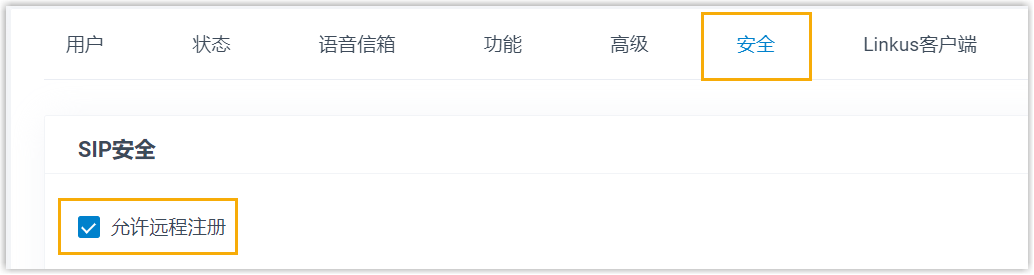通过 Yeastar P 系列 IPPBX 自动配置阿尔卡特朗讯 (ALE) IP 话机
本文以阿尔卡特朗讯 (Alcatel-Lucent Enterprise, ALE) M3 (固件版本:2.13.39.000.2217) 为例,说明如何通过 Yeastar P 系列 IPPBX 自动配置局域网中的阿尔卡特朗讯 (ALE) IP 话机。
使用要求
ALE IP 话机 和 Yeastar PBX 的固件须符合以下版本要求。
| 型号 | 话机固件版本要求 | PBX 固件版本要求 | 支持的自动配置方式 |
|---|---|---|---|
| H2 | 2.10.00.0001083 或更高版本 | 37.6.0.24 或更高版本 |
|
| H2P | 2.10.00.0001083 或更高版本 | 37.6.0.24 或更高版本 |
|
| H3P | 2.12.43.010.2272 或更高版本 | 37.5.0.9 或更高版本 |
|
| H3G | 2.12.43.010.2272 或更高版本 | 37.5.0.9 或更高版本 |
|
| H6 | 2.12.43.010.2272 或更高版本 | 37.5.0.9 或更高版本 |
|
| M3 | 2.13.37.000.2202 或更高版本 | 37.5.0.9 或更高版本 |
|
| M3s | 2.15.10.000.3000 或更高版本 | 37.18.0.18 或更高版本 |
|
| M5 |
2.13.37.000.2202 或更高版本 |
37.5.0.9 或更高版本 |
|
| M5s | 2.15.10.000.3000 或更高版本 | 37.18.0.18 或更高版本 |
|
| M7 | 2.13.37.000.2202 或更高版本 | 37.5.0.9 或更高版本 |
|
| M7s | 2.15.10.000.3000 或更高版本 | 37.18.0.18 或更高版本 |
|
| M7s-Pro | 2.15.10.000.3000 或更高版本 | 37.18.0.18 或更高版本 |
|
| M8 | 2.13.32.000.1535 或更高版本 | 37.6.0.24 或更高版本 |
|
应用场景
根据 ALE IP 话机 和 Yeastar PBX 所处的网络环境不同,配置方式和操作可能会有所不同,如下表所示:| 场景 | 说明 |
|---|---|
| IP 话机与 PBX 部署在同一网段 | 在此场景中,你可以通过 PnP 方式 实现 ALE IP 话机自动配置。 更多信息,请参见 自动配置与 PBX 在同一网段的 ALE IP 话机 (PnP)。 |
| IP 话机与 PBX 部署在不同网段 | 在此场景中,你可以通过 DHCP 方式 实现 ALE IP 话机自动配置。 更多信息,请参见 自动配置与 PBX 在不同网段的 ALE IP 话机 (DHCP)。 |
自动配置与 PBX 在同一网段的 ALE IP 话机 (PnP)
在本例中,ALE IP 话机 (IP:192.168.28.205) 和 Yeastar PBX
(IP:192.168.28.39) 均部署在 28 网段。
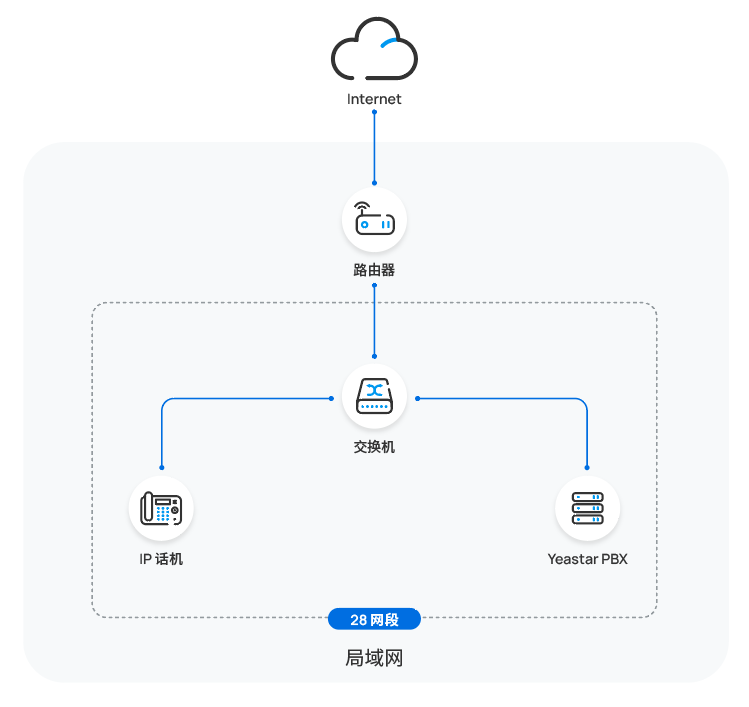
- 前提条件
-
- 确保已下载对应话机型号的自动配置模板 (路径:)。
- 如果 IP 话机已使用过,你需要先将话机重置为出厂设置,然后重新对话机进行网络设置。
- 操作步骤
-
- 登录 PBX 管理网页,进入 。
PBX 通过 PnP 检测到的 IP 话机显示在列表中。
- 点击 ALE IP 话机旁边的
 ,编辑话机。
,编辑话机。
- 可选:在 选项 栏的 模板 下拉列表中,选择要应用的模板。注: 你可以选择该话机型号的默认模板,或者选择自定义的话机配置模板。更多信息,参见 创建自定义自动配置模板。
- 在 分配分机 栏,为 IP
话机分配一个分机。
 注: 如果要分配的分机不在列表中,说明该分机已绑定其他话机或网关。
注: 如果要分配的分机不在列表中,说明该分机已绑定其他话机或网关。- 如需将分机从话机或网关上解绑,请参见 释放绑定在话机 / 网关上的分机。
- 如需在不解绑的情况下将此分机分配给 IP 话机,你需要 配置分机的 IP 话机同时注册数,因为默认情况下 PBX 仅允许一个分机注册一个 SIP 终端。
- 点击 保存。
- 登录 PBX 管理网页,进入 。
- 执行结果
-
注: 部分 IP 话机会自动重启。如果没有自动重启,你需要手动重启 IP 话机以使配置生效。
自动配置与 PBX 在不同网段的 ALE IP 话机 (DHCP)
在本例中,ALE IP 话机和 DHCP 服务器部署在 20 网段,而 Yeastar PBX (IP:192.168.28.110)
部署在 28 网段。
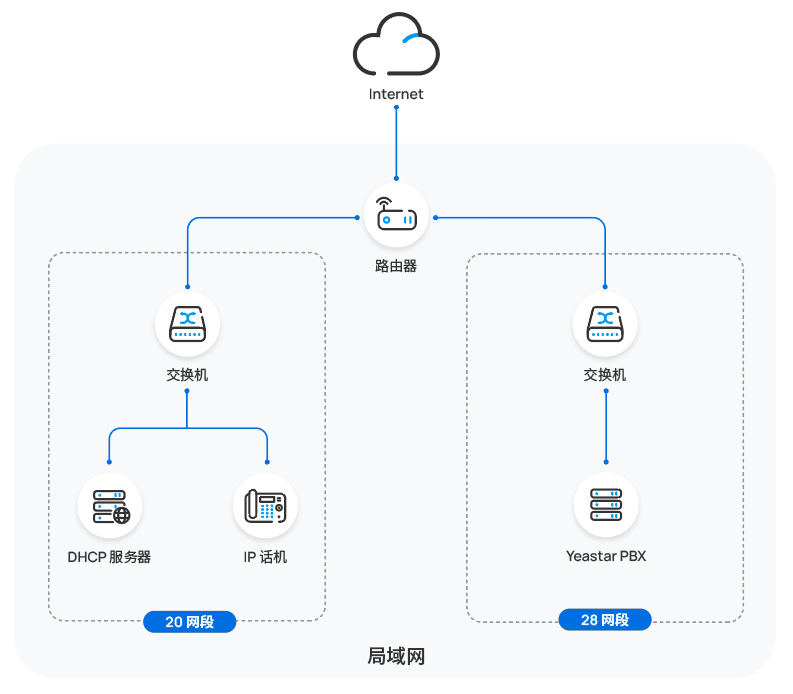
- 前提条件
-
- 确保 IP 话机所在网段中只有一台 DHCP 服务器在运行,否则 IP 话机无法获取 IP 地址。
- IP 话机和 PBX 所在网段之间网络互通。
- 确保已下载对应话机型号的自动配置模板 (路径:)。
- 如果话机已使用过,你需要先重置话机。
- 收集 IP 话机信息,包括供应商,型号和 MAC 地址。
- 操作步骤
- 步骤一、在 PBX 上启用分机的远程注册功能
- 为要分配给 IP 话机的分机启用远程注册功能,以允许此分机在不同网段中进行注册。
- 步骤二、在 PBX 上添加 ALE IP 话机
-
将 IP 话机添加到 PBX 上,PBX 会基于话机的 MAC 地址生成其专属的配置文件。
- 在 PBX 管理网页,进入 。
- 点击 。
- 在 IP话机 栏,配置话机信息。
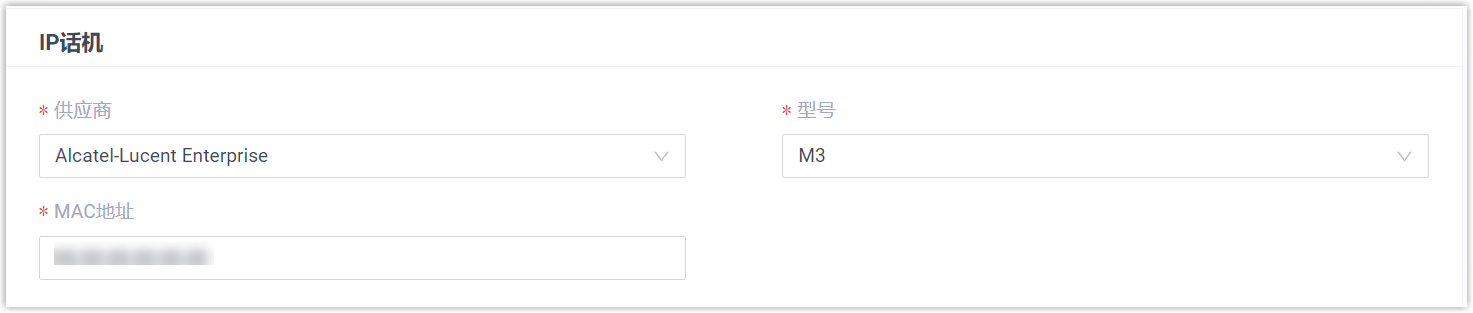
- 供应商:选择 Alcatel-Lucent Enterprise。
- 型号:选择话机型号。在本例中,选择 M3。
- MAC地址:填写 IP 话机的 MAC 地址。
- 在 选项 栏,完成以下设置。

- 模板:在下拉列表中选择要应用的模板。注: 你可以选择该话机型号的默认模板,或者选择自定义的话机配置模板。更多信息,参见 创建自定义自动配置模板。
- 配置方式:选择
DHCP (在办公室)。
PBX 自动生成一个配置链接,显示在 配置链接 字段中。此链接指向话机配置文件所存储的位置。
- 模板:在下拉列表中选择要应用的模板。
- 在 分配分机 栏,为 IP
话机分配一个分机。
 注: 如果要分配的分机不在列表中,说明该分机已绑定其他话机或网关。
注: 如果要分配的分机不在列表中,说明该分机已绑定其他话机或网关。- 如需将分机从话机或网关上解绑,请参见 释放绑定在话机 / 网关上的分机。
- 如需在不解绑的情况下将此分机分配给 IP 话机,你需要 配置分机的 IP 话机同时注册数,因为默认情况下 PBX 仅允许一个分机注册一个 SIP 终端。
- 点击 保存。
- 步骤三、在 DHCP 服务器上配置 DHCP option 66
-
在 IP 话机所在网段的 DHCP 服务器上,使用 PBX 上生成的配置链接,配置 DHCP option 66。
- 在 PBX 管理网页,进入话机详情页,复制配置链接。

- 在 DHCP 服务器上,使用配置链接配置 DHCP option 66。
在本例中,配置如下:

- 在 PBX 管理网页,进入话机详情页,复制配置链接。
- 执行结果
-
注: 部分 IP 话机会自动重启。如果没有自动重启,你需要手动重启 IP 话机以使配置生效。
- IP 话机重启后将从 DHCP 服务器获取 IP 地址和配置链接,其可通过此配置链接自动从 PBX 下载配置并应用。
- 分机成功注册到 IP 话机上。你可以在 PBX 管理网页上查看注册状态 (路径:)。